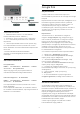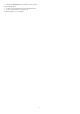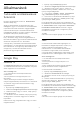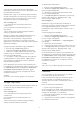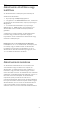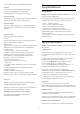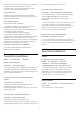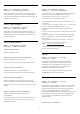operation manual
Table Of Contents
- Tartalom
- 1 Főképernyő
- 2 Üzembe helyezés
- 3 Távvezérlő
- 4 Be- és kikapcsolás
- 5 Csatorna beállítása
- 6 Csatornák
- 7 Eszközök csatlakoztatása
- 8 Bluetooth
- 9 Az Android TV-készülék csatlakoztatása
- 10 Alkalmazások
- 11 Források
- 12 Beállítások
- 13 Ambilight
- 14 Videók, fényképek, zene és szöveg
- 15 TV-műsorfüzet
- 16 Okostelefonok és táblagépek
- 17 Freeview Play
- 18 Netflix
- 19 Szoftver
- 20 Termékjellemzők
- 21 Súgó és támogatás
- 22 Biztonság és karbantartás
- 23 Használati feltételek
- 24 Szerzői jogok
- 25 Harmadik felek által nyújtott szolgáltatásokra és/vagy szoftvereke vonatkozó nyilatkozat
- Tárgymutató
A kapcsolat létrehozása
1 - Csatlakoztassa a routert a TV-készülékhez
hálózati kábellel (Ethernet-kábellel**).
2 - Ellenőrizze, hogy a router be van-e kapcsolva.
3 - A TV-készülék folyamatosan keresi a hálózati
kapcsolatot.
4 - Sikeres kapcsolódás esetén üzenet jelenik meg.
Ha a kapcsolódás nem sikerül, ellenőrizze a router
DHCP beállítását. A DHCP beállításnak bekapcsoltnak
kell lennie.
**Az EMC előírások betartása érdekében
árnyékolt, FTP 5E kategóriájú Ethernet-kábelt
használjon.
Hálózati beállítások
Proxybeállítások
MENU > TV-beállítások > Beállítások > Hálózat
és internet > Proxybeállítások.
Adjon meg egy érvényes proxyállomásnevet
manuálisan a Kézi lehetőség kiválasztásával.
Hálózati konfiguráció – IP-beállítások
MENU > TV-beállítások > Beállítások > Hálózat
és internet > IP-beállítások.
Ha a kapcsolódás nem sikerül, ellenőrizze a router
DHCP beállítását.
Ha Ön tapasztalt felhasználó, és a hálózatot statikus
IP-címekkel szeretné beállítani, adja meg a Statikus IP
beállítást a TV-készüléken.
9.2
Google fiók
Bejelentkezés
A Philips Android TV funkcióinak teljes körű
kihasználásához jelentkezzen be a Google-be Google
fiókjával.
Bejelentkezést követően telefonján, táblagépén és TV-
készülékén egyaránt játszhat kedvenc játékaival.
Ezenfelül a rendszer személyre szabott video- és
zeneajánlatokat jelenít meg TV-készüléke
kezdőképernyőjén, valamint ugyaninnen hozzáfér a
YouTube-hoz, a Google Play áruházhoz és más
alkalmazásokhoz.
Bejelentkezés
Jelentkezzen be TV-készülékén a Google-be
meglévő Google fiókjával. Egy Google fiók egy e-
mail-címből és jelszóból áll. Ha még nincs Google
fiókja, hozzon létre egyet számítógépén vagy
táblagépén (accounts.google.com). Ahhoz, hogy
játszani tudjon a Google Play alkalmazáson keresztül,
szüksége van egy Google+ profilra is. Ha a TV-
készülék első üzembe helyezéskor nem jelentkezett
be, később bármikor megteheti.
A TV üzembe helyezését követő bejelentkezéshez...
1 - Válassza ki a Beállítások lehetőséget.
2 - Válassza a Fiók és bejelentkezés lehetőséget,
majd nyomja meg az OK gombot.
3 - Válassza a Bejelentkezés lehetőséget, majd
nyomja meg az OK gombot.
4 - Válassza a Távvezérlő használata lehetőséget,
majd nyomja meg az OK gombot.
5 - A képernyőn megjelenő billentyűzet
használatával adja meg e-mail címét, és nyomja meg
az OK gombot.
6 - Írja be jelszavát, majd nyomja meg
az OK gombot.
7 - A menü bezárásához nyomja meg a balra
navigációs gombokat, szükség esetén többször is.
Android beállítások
Az Androidhoz kapcsolódó számos beállítást és
adatot tekinthet meg vagy állíthat be. Itt találja a TV-
készülékre telepített alkalmazások listáját, valamint az
általuk lefoglalt tárhely méretét. Konfigurálhatja a
képernyőn megjelenő billentyűzetet, illetve
engedélyezheti, hogy az alkalmazások használják
tartózkodási helyét. Fedezze fel a különböző Android
beállításokat. Ha további információkra kíváncsi ezen
beállításokkal kapcsolatban, lépjen
a www.support.google.com/androidtv oldalra.
Ezen beállítások megnyitásához…
31